Статистика: различия между версиями
м Breslav.ep переименовал страницу Statistics в Статистика: перевод |
переводы |
||
| Строка 1: | Строка 1: | ||
{{Course reports}} | {{Course reports}} | ||
Если на сайте включена статистика, то могут создаваться графики и таблицы активности пользователей: | |||
[[Файл:Отчет по статистике курса.jpg|альт=Отчет по статистике курса|без|мини|900x900пкс]] | |||
Графики и таблицы статистики показывают количество посещений различных разделов вашего курса за различные периоды времени. Соответственно, для получения отчета нужно выбрать курс из числа тех, в которых вы являетесь управляющим, преподавателем или ассистентом, выбрать тип отчета из выпадающего списка и установить промежуток времени, тоже из выпадающего списка, от 1 нед. и до максимума, установленного на платформе. | |||
Статистические отчеты не показывают, сколько было разных пользователей. | |||
Статистические отчеты обрабатываются ежедневно в установленное время. Прежде чем вы сможете что-либо увидеть, вы должны включить статистику. | |||
== | == Включение статистики == | ||
Статистика должна быть включена администратором сайта в разделе Администрирование сайта > Дополнительные функции. | |||
После включения статистики экран для ее настройки становится ссылкой в разделе Администрирование сайта > Сервер > Статистика. | |||
Статистические отчеты также будут доступны в разделе Администрирование сайта > Отчеты. | |||
== | == Настройки администрирования сайта == | ||
Администратор может настроить различные параметры статистики в меню Администрирование > Администрирование сайта > Сервер > Статистика. | |||
Поскольку обработка статистики требует значительных ресурсов, рекомендуется настроить ее запуск ранним утром. | |||
'''СОВЕТ''': Настройте обработку статистики так, чтобы она начиналась за час до запланированного запуска автоматического резервного копирования курса, затем установите максимальное время выполнения на 1 час. Это гарантирует, что статистика не будет обрабатываться одновременно с созданием резервных копий курса. | |||
==А если статистика не работает?== | |||
Если статистика не работает, а вы проверили все вероятные причины (например, включена ли она), проверьте Администрирование > Плагины > Модули активности на наличие в базе данных каких-либо старых скрытых модулей, в которых отсутствуют файлы в папке moodle/mod на вашем сервере. Если вы обнаружите какие-либо из них, их следует удалить. | |||
Вы также можете попробовать ограничить продолжительность хранения журналов, чтобы уменьшить размер таблиц. Перейдите в раздел Администрирование > Плагины > Ведение журнала > Стандартный журнал. | |||
Чтобы запустить статистику вручную, перейдите в базу данных, перейдите к таблице mdl_config и установите для stats lastdaily, stats lastweekly и stats lastmonthly значение 0 (оставьте stats lastmonthly в покое, если вы считаете, что проблема может быть связана с большими таблицами журналов). Затем перейдите в Администрирование > Сервер > Запланированные задачи и найдите задачу «Фоновая обработка статистики»; установите ее на минуту или две позже, изменив значения «час» и «минута». Если вы запустите cron вручную, вы должны увидеть там вывод, показывающий, что статистика обрабатывается, но будьте терпеливы, если вам покажется, что она зависает ― это может занять от 5 минут до нескольких часов в зависимости от размера вашего сайта, поэтому просто оставьте все как есть. После этого вы, возможно, захотите вернуть значения запланированного задания обратно в звездочки, чтобы оно вернулось к заданному расписанию. | |||
== Просмотр статистики == | |||
== | |||
A manager, teacher or non-editing teacher (or any other user with the capability [[Capabilities/report/stats:view|report/stats:view]]) can view statistics for their course in ''Administration > Course administration > Reports > Statistics''. | A manager, teacher or non-editing teacher (or any other user with the capability [[Capabilities/report/stats:view|report/stats:view]]) can view statistics for their course in ''Administration > Course administration > Reports > Statistics''. | ||
| Строка 36: | Строка 37: | ||
An administrator can view statistics for the site in ''Administration > Site administration > Reports > Statistics''. | An administrator can view statistics for the site in ''Administration > Site administration > Reports > Statistics''. | ||
[[ | Управляющий, преподаватель или ассистент (или любой другой пользователь, имеющий возможность [[Capabilities/report/stats:view|report/stats:view]]) может просматривать статистику по своему курсу в разделе Настройки курса > Отчеты > Статистика. | ||
Администратор может просматривать статистику по сайту в разделе Администрирование > Отчеты > Статистика. | |||
[[index.php?title=Категория:Site administration]] | |||
[[ | |||
Версия от 14:41, 6 мая 2025
Если на сайте включена статистика, то могут создаваться графики и таблицы активности пользователей:
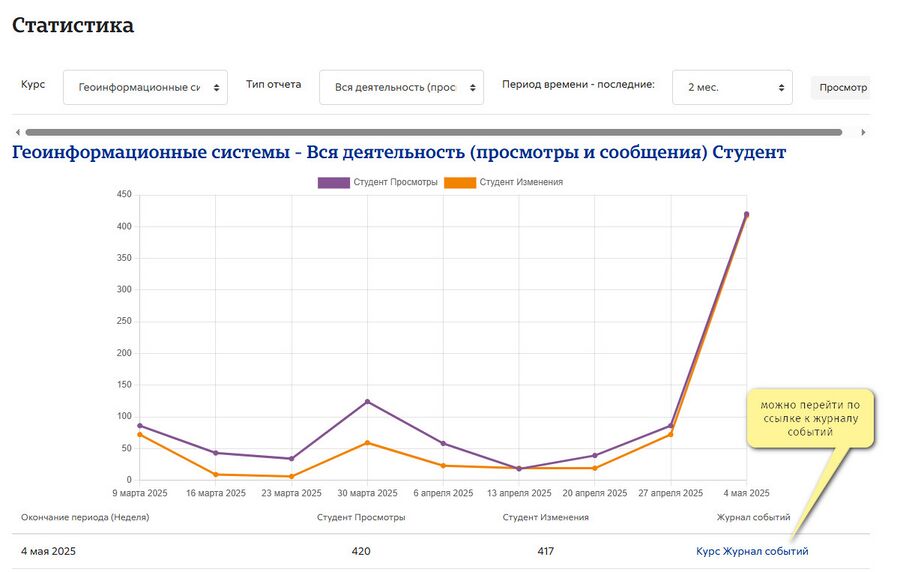
Графики и таблицы статистики показывают количество посещений различных разделов вашего курса за различные периоды времени. Соответственно, для получения отчета нужно выбрать курс из числа тех, в которых вы являетесь управляющим, преподавателем или ассистентом, выбрать тип отчета из выпадающего списка и установить промежуток времени, тоже из выпадающего списка, от 1 нед. и до максимума, установленного на платформе.
Статистические отчеты не показывают, сколько было разных пользователей.
Статистические отчеты обрабатываются ежедневно в установленное время. Прежде чем вы сможете что-либо увидеть, вы должны включить статистику.
Включение статистики
Статистика должна быть включена администратором сайта в разделе Администрирование сайта > Дополнительные функции.
После включения статистики экран для ее настройки становится ссылкой в разделе Администрирование сайта > Сервер > Статистика.
Статистические отчеты также будут доступны в разделе Администрирование сайта > Отчеты.
Настройки администрирования сайта
Администратор может настроить различные параметры статистики в меню Администрирование > Администрирование сайта > Сервер > Статистика.
Поскольку обработка статистики требует значительных ресурсов, рекомендуется настроить ее запуск ранним утром.
СОВЕТ: Настройте обработку статистики так, чтобы она начиналась за час до запланированного запуска автоматического резервного копирования курса, затем установите максимальное время выполнения на 1 час. Это гарантирует, что статистика не будет обрабатываться одновременно с созданием резервных копий курса.
А если статистика не работает?
Если статистика не работает, а вы проверили все вероятные причины (например, включена ли она), проверьте Администрирование > Плагины > Модули активности на наличие в базе данных каких-либо старых скрытых модулей, в которых отсутствуют файлы в папке moodle/mod на вашем сервере. Если вы обнаружите какие-либо из них, их следует удалить.
Вы также можете попробовать ограничить продолжительность хранения журналов, чтобы уменьшить размер таблиц. Перейдите в раздел Администрирование > Плагины > Ведение журнала > Стандартный журнал.
Чтобы запустить статистику вручную, перейдите в базу данных, перейдите к таблице mdl_config и установите для stats lastdaily, stats lastweekly и stats lastmonthly значение 0 (оставьте stats lastmonthly в покое, если вы считаете, что проблема может быть связана с большими таблицами журналов). Затем перейдите в Администрирование > Сервер > Запланированные задачи и найдите задачу «Фоновая обработка статистики»; установите ее на минуту или две позже, изменив значения «час» и «минута». Если вы запустите cron вручную, вы должны увидеть там вывод, показывающий, что статистика обрабатывается, но будьте терпеливы, если вам покажется, что она зависает ― это может занять от 5 минут до нескольких часов в зависимости от размера вашего сайта, поэтому просто оставьте все как есть. После этого вы, возможно, захотите вернуть значения запланированного задания обратно в звездочки, чтобы оно вернулось к заданному расписанию.
Просмотр статистики
A manager, teacher or non-editing teacher (or any other user with the capability report/stats:view) can view statistics for their course in Administration > Course administration > Reports > Statistics.
An administrator can view statistics for the site in Administration > Site administration > Reports > Statistics.
Управляющий, преподаватель или ассистент (или любой другой пользователь, имеющий возможность report/stats:view) может просматривать статистику по своему курсу в разделе Настройки курса > Отчеты > Статистика.
Администратор может просматривать статистику по сайту в разделе Администрирование > Отчеты > Статистика. index.php?title=Категория:Site administration